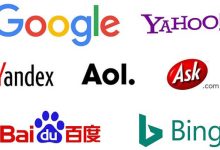انشاء مكالمة فيديو جماعية عبر واتساب WhatsApp, بالهاتف والكومبيوتر
مقدمة
يُعد تطبيق واتساب من أكثر تطبيقات المراسلة الفورية استخدامًا حول العالم، وهو يوفر العديد من الميزات التي تُسهل التواصل بين الأفراد، سواء كان ذلك عبر الرسائل النصية، المكالمات الصوتية، أو مكالمات الفيديو الجماعية. مع تزايد الحاجة إلى التواصل المرئي، أصبح من الضروري معرفة كيفية إجراء مكالمات فيديو جماعية بشكل فعال وآمن. في هذا المقال، نستعرض بشكل شامل ومفصل كل ما يتعلق بمكالمات الفيديو الجماعية عبر واتساب، من خطوات البدء، الميزات، النصائح، وحتى حماية الخصوصية، وذلك من خلال محتوى غني بالمعلومات والأمثلة.
أهمية مكالمات الفيديو الجماعية في العصر الحديث
شهد العالم خلال العقود الأخيرة تحولًا كبيرًا في أنماط التواصل، خاصة مع انتشار الإنترنت والتقنيات الحديثة. أصبحت مكالمات الفيديو الجماعية من الأدوات الأساسية للعمل، والتعليم، والتواصل الاجتماعي، حيث تتيح للأشخاص التفاعل بشكل أكثر حيوية وواقعية، خاصة في ظل الظروف التي فرضتها جائحة كوفيد-19. كما أن الشركات والمؤسسات تعتمد عليها لإجراء الاجتماعات عن بعد، وسرعان ما أصبحت جزءًا لا يتجزأ من الحياة اليومية.
متطلبات إجراء مكالمة فيديو جماعية عبر واتساب
العتاد المطلوب
- جهاز هاتف ذكي يدعم نظام التشغيل iOS أو Android.
- كمبيوتر شخصي أو لابتوب يعمل بنظام Windows أو macOS، مع متصفح حديث يدعم WebRTC.
- اتصال إنترنت مستقر وسريع لضمان جودة عالية للمكالمة.
التطبيق والإعدادات
تحتاج إلى تحديث تطبيق واتساب إلى أحدث إصدار لضمان الوصول إلى جميع الميزات الجديدة، خاصة ميزة المكالمات الجماعية. كما يُنصح بضبط إعدادات الكاميرا والميكروفون بشكل صحيح قبل بدء المكالمة لضمان عملها بسلاسة.
كيفية إجراء مكالمة فيديو جماعية على الهاتف الجوال
الخطوات الأساسية
فتح تطبيق واتساب
ابدأ بفتح تطبيق واتساب على هاتفك الذكي، سواء كان بنظام Android أو iOS. بعد ذلك، توجه إلى قائمة الدردشات، حيث يمكنك اختيار جهة الاتصال أو مجموعة الدردشات التي تود إجراء مكالمة فيديو معها.
اختيار جهة الاتصال أو المجموعة
يمكنك إجراء مكالمة فردية مع شخص واحد أو بدء مكالمة جماعية مع عدة أشخاص. لبدء مكالمة جماعية، حدد مجموعة موجودة أو أنشئ مجموعة جديدة عبر إضافة الأفراد الذين ترغب في التواصل معهم.
بدء المكالمة الفيديو
انقر على رمز الكاميرا الموجود أعلى شاشة الدردشة، وسيتم بدء المكالمة، ويمكن لجميع المشاركين أن يروا بعضهم البعض إذا كانت الكاميرات مفعلة.
إضافة المشاركين أثناء المكالمة
خلال المكالمة، يمكنك إضافة أفراد آخرين عن طريق النقر على أيقونة الشخص الزائد أو “إضافة مشاركين”، ثم اختيار الأشخاص من قائمة جهات الاتصال أو دعوة عبر روابط الدعوة.
كيفية إجراء مكالمة فيديو جماعية عبر واتساب من خلال الكمبيوتر
تحضير الجهاز والمتصفح
للوصول إلى ميزة مكالمات الفيديو الجماعية على الكمبيوتر، يجب أولاً فتح متصفح ويب حديث يدعم تقنيات WebRTC، مثل Chrome أو Firefox أو Edge. انتقل إلى الموقع الرسمي web.whatsapp.com.
ربط الحساب عبر الهاتف
افتح تطبيق واتساب على هاتفك، ثم اذهب إلى قائمة الإعدادات واختر “واتساب ويب” أو “Linked Devices”. قم بمسح رمز الاستجابة السريعة QR الذي يظهر على شاشة الكمبيوتر باستخدام هاتفك لمزامنة الحساب.
بدء المكالمة من الكمبيوتر
بعد الربط، انتقل إلى قائمة الدردشات على الويب، واختر جهة الاتصال أو المجموعة التي تريد إجراء مكالمة فيديو معها، ثم انقر على أيقونة الكاميرا لبدء المكالمة. يمكن للمشاركين الانضمام من خلال روابط الدعوة التي يمكن إنشاؤها.
ميزات متقدمة لمكالمات الفيديو الجماعية عبر واتساب
مشاركة الشاشة
توفر واتساب إمكانية مشاركة شاشة الجهاز مع المشاركين أثناء المكالمة، مما يُسهل عرض العروض التقديمية، المستندات، أو المحتوى الشخصي بشكل مباشر. لتفعيل الميزة، اضغط على أيقونة مشاركة الشاشة أثناء المكالمة.
التحكم في الصوت والفيديو
يمكنك تفعيل أو تعطيل الكاميرا والميكروفون خلال المكالمة، أو كتم الصوت بشكل مؤقت، مما يساعد على إدارة الحوار بشكل أكثر فاعلية. كما يمكن تعديل إعدادات الفيديو وفق الحاجة.
إرسال الرسائل النصية والملفات
بالإضافة إلى الفيديو، يمكنك إرسال رسائل نصية، صور، ملفات، أو روابط خلال المكالمة، مما يعزز التفاعل ويجعلها أكثر فاعلية.
الخصائص الترفيهية والتخصيص
يشمل ذلك استخدام الفلاتر، التأثيرات البصرية، أو حتى تغيير خلفية الصورة أثناء المكالمة، لإضفاء طابع مرح أو احترافي على الاجتماع.
الحدود والقيود لمكالمات الفيديو الجماعية عبر واتساب
عدد المشاركين
حتى تاريخ كتابة هذا المقال، تسمح واتساب بمشاركة ما يصل إلى 8 أشخاص في مكالمة فيديو جماعية، بما في ذلك المقدم. وهذا يتيح تواصلًا فعالًا في الاجتماعات الصغيرة أو العائلية.
مشكلات محتملة وكيفية التعامل معها
- ضعف جودة الاتصال: يُنصح باستخدام اتصال إنترنت سريع ومستقر، وتقليل عدد المشاركين إذا كانت الجودة ضعيفة.
- مشكلات في الصوت أو الفيديو: إجراء فحوصات سريعة قبل المكالمة، وإعادة تشغيل التطبيق أو الجهاز عند الحاجة.
- الخصوصية والأمان: ضمان تحديث التطبيق واستخدام الإعدادات الصحيحة لحماية البيانات الشخصية.
نصائح للاستفادة القصوى من مكالمات الفيديو الجماعية عبر واتساب
التحضير قبل المكالمة
- التحقق من جودة الاتصال بالإنترنت.
- اختيار مكان هادئ وخلفية مناسبة.
- تحديث التطبيق إلى أحدث إصدار لضمان الوصول للميزات الجديدة.
إدارة المكالمة بشكل فعال
- استخدام ميزة كتم الصوت عند الحاجة لتقليل الضوضاء الخلفية.
- تفعيل الكاميرا عند الرغبة في التواصل بصريًا، وإيقافها عند عدم الحاجة.
- استخدام روابط الدعوة لسهولة الانضمام من قبل المشاركين الجدد.
مراعاة الأمان والخصوصية
- تجنب مشاركة روابط المكالمة مع غير الموثوق بهم.
- تفعيل ميزة التشفير النهائي لضمان سرية المحتوى.
- تحديث التطبيق بشكل دوري لمنع الثغرات الأمنية.
مميزات واتساب التي تعزز تجربة مكالمات الفيديو الجماعية
التكامل مع الأجهزة الأخرى
يمكنك استخدام واتساب على أكثر من جهاز، مع مزامنة المحادثات والمكالمات بشكل سلس، الأمر الذي يسهل التواصل من خلال أجهزة متعددة.
إمكانيات التخصيص
خيارات تخصيص الإشعارات، إعدادات الصوت، والفلاتر تساعد المستخدم على تخصيص تجربة المكالمة بما يتناسب مع احتياجاته وأسلوبه الشخصي.
الدعم الفني والتحديثات المستمرة
شركة واتساب تعمل باستمرار على تحسين التطبيق، وإضافة ميزات جديدة، وتحسين الأمان. ويمكن للمستخدمين الاطلاع على التحديثات من خلال الموقع الرسمي أو متاجر التطبيقات.
كيفية إنشاء روابط دعوة لمكالمة جماعية على واتساب
خطوات إنشاء الرابط
- فتح التطبيق أو الويب.
- اختيار جهة الاتصال أو المجموعة.
- النقر على أيقونة “دعوة عبر الرابط” أو “Create Invite Link”.
- نسخ الرابط أو مشاركته عبر البريد الإلكتروني، الرسائل، أو وسائل التواصل الاجتماعي.
مميزات روابط الدعوة
- سهولة الانضمام للمكالمة بدون الحاجة لانتظار الموافقة.
- مشاركة الرابط مع عدد غير محدود من الأشخاص، حسب الحاجة.
- إمكانية إلغاء الرابط في أي وقت لتعطيل الدخول غير المرغوب فيه.
ختاماً: مستقبل مكالمات الفيديو الجماعية عبر واتساب
تتجه أنظار الشركات المطورة للتكنولوجيا نحو تطوير ميزات مكالمات الفيديو بشكل مستمر، مع التركيز على تحسين جودة الاتصال، الأمان، وسهولة الاستخدام. من المتوقع أن تتوسع حدود المشاركة، ويصبح بإمكان المستخدمين إجراء مكالمات أكثر تفاعلية وواقعية، مع دمج تقنيات الواقع الافتراضي والذكاء الاصطناعي.
في مركز حلول تكنولوجيا المعلومات (it-solutions.center)، نؤمن بأهمية اطلاع المستخدمين على أحدث التطورات، ونوصي دائمًا بمتابعة المصادر الرسمية، وتحديث التطبيقات بشكل مستمر للاستفادة القصوى من هذه الميزات التقنية المتقدمة.
المراجع
| المصدر | الرابط |
|---|---|
| WhatsApp Support – Group Voice and Video Calls | https://faq.whatsapp.com/general/chats/about-group-calls |
| WhatsApp Blog – Group Video and Voice Calls | https://blog.whatsapp.com/group-calls |